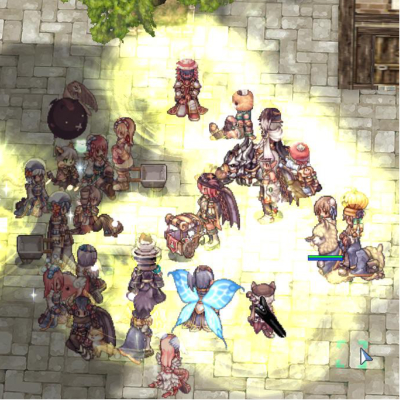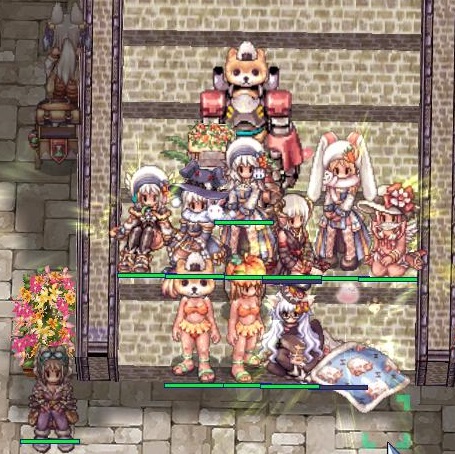こんにちは、みやさです、今回は趣向を変えてMacを使って露店キャラを動かす環境を作りたいと思います。この動機は、メインPCで何か作業しているとき、ROのウインドウを最小化しても、、ゲームが動いていると気が散るので、やるなら別PCで動かしたいなー、、ということで、もう一台Windows持っていれば、良いんですが、私は、ほかMacしか持っていないので、Macで動かそうという作戦です。
こんにちは、みやさです、今回は趣向を変えてMacを使って露店キャラを動かす環境を作りたいと思います。この動機は、メインPCで何か作業しているとき、ROのウインドウを最小化しても、、ゲームが動いていると気が散るので、やるなら別PCで動かしたいなー、、ということで、もう一台Windows持っていれば、良いんですが、私は、ほかMacしか持っていないので、Macで動かそうという作戦です。
そう、これで放置露店ができる…と。
ここでは押し入れのなかで使わなくなったMac miniを復活させてWindows環境を整えたいと思います。ちなみディスプレイには、Windows、PS4、そしてMacが接続されて、ディスプレイスイッチで切り替えることができます。
さて、というわけで、MacでWindowsを動かすには、2通つのやり方があるんですね。
- Boot Camp という技を使い、MacのHDDを半分こして、Windowsをインストールする方法
- MacでWindowsが動くパソコンをソフトウェア的にエミュレーションさせて、Windowsをインストールして動かす方法
だいたい、こんな感じでしょう。
Boot Campは、Mac本体をWindowsを動かすハードとして使うだけなので、インストできれば、普通のPC並みにサクサク動きます。ただ、うちの環境ではなぜかHDDを半分こできなかったので、後者のやり方、Parallels Desktopというエミュレーションソフトを使うことにしました。(有料です)
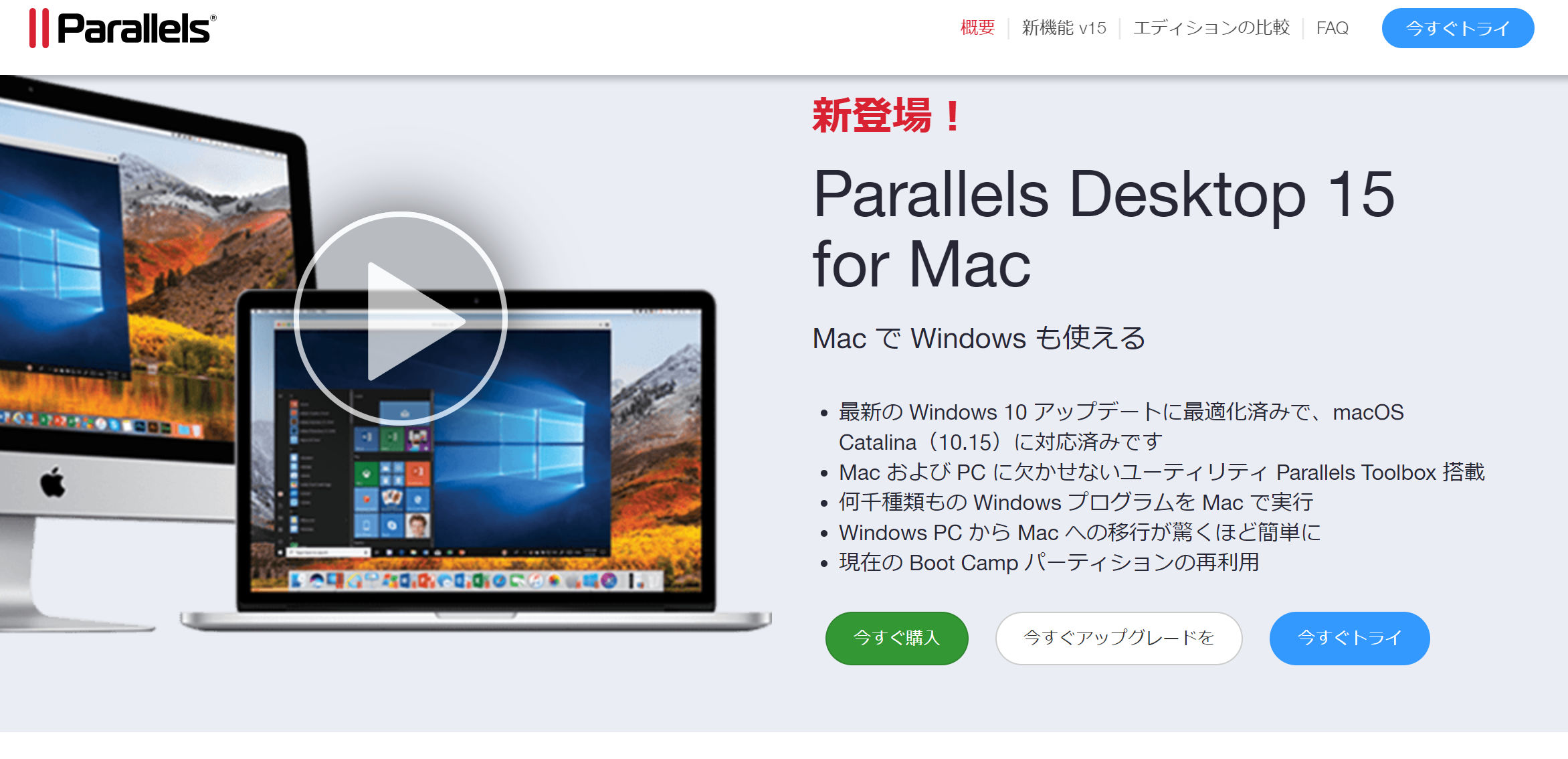
この方法は、思っていたより簡単でした。Parallels Desktopをインストールすると自動的にWindowsのインストールが始まります(別途USBにWindowsのイントールメディアを作る必要ががありません)。そしてParallels もWindowsもお試し期間があるので、試しに環境を作ってみたい場合、お手軽に試すことができます。
インストールできると、こんな画面です。
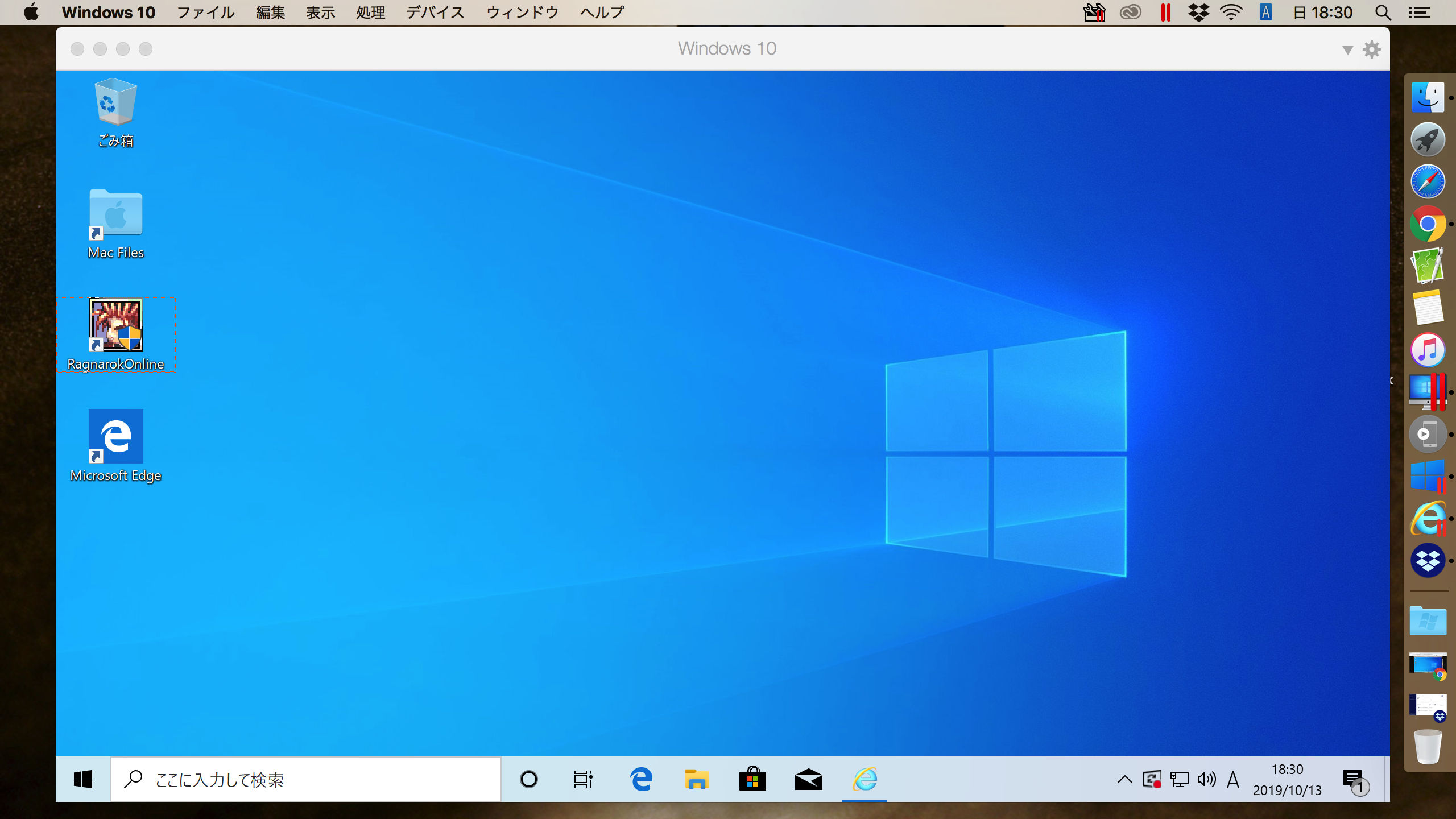
Macのスペック Mac mini (Late 2014) / 2.8 GHz Intel Core i5 / 8 GB 1600 MHz DDR3
そしてROを起動してみることに。ちゃんと起動しました!やふー!。画面サイズはSetupで調整していい感じのサイズにします。
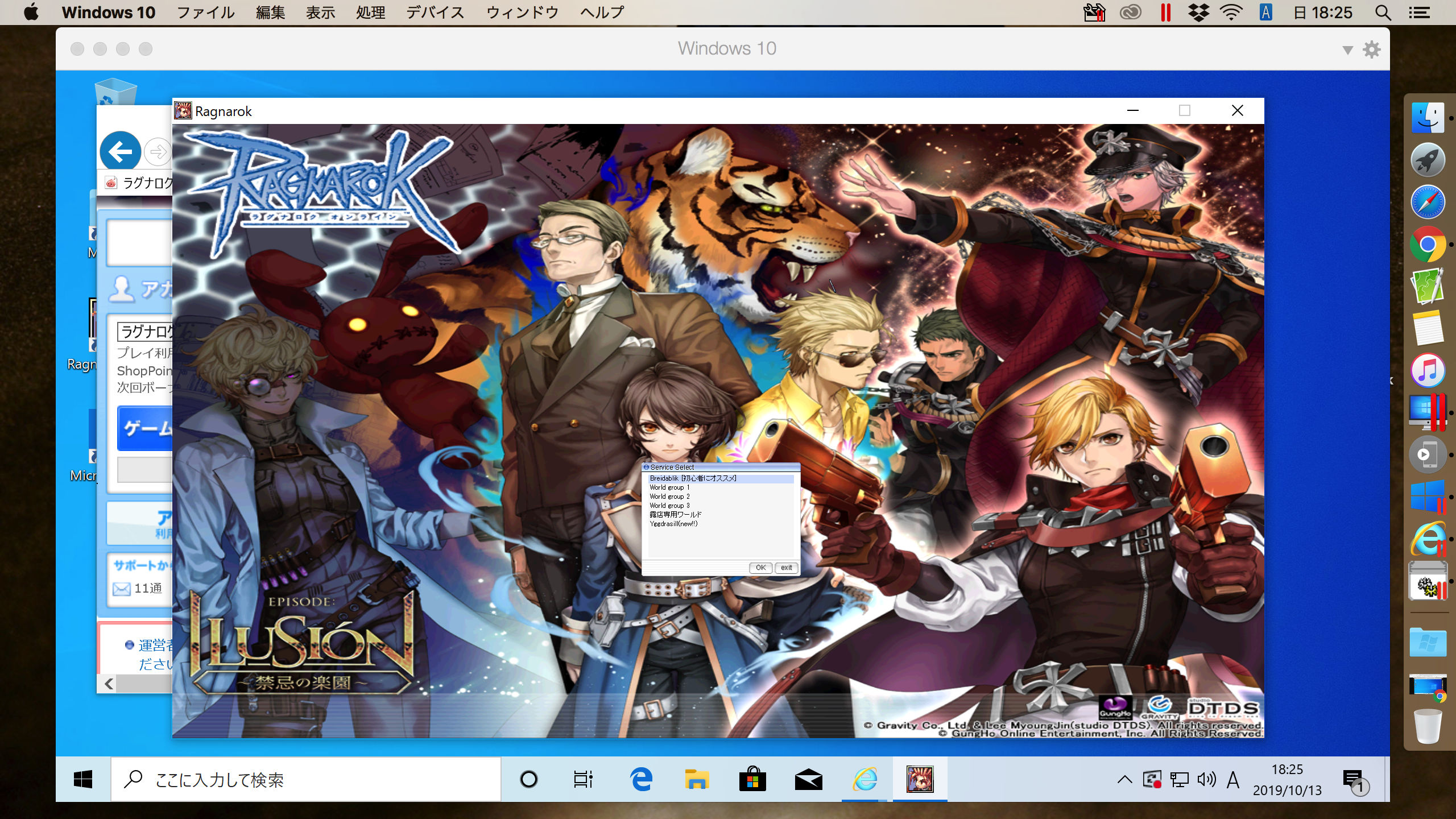
はい、キャラもちゃんと動きますー、問題ないですね。思ったよりサクサク動くので、2PCでちょっとしたクエスト程度ならできそうな感じです。がっつり狩りをするのは厳しいかも。
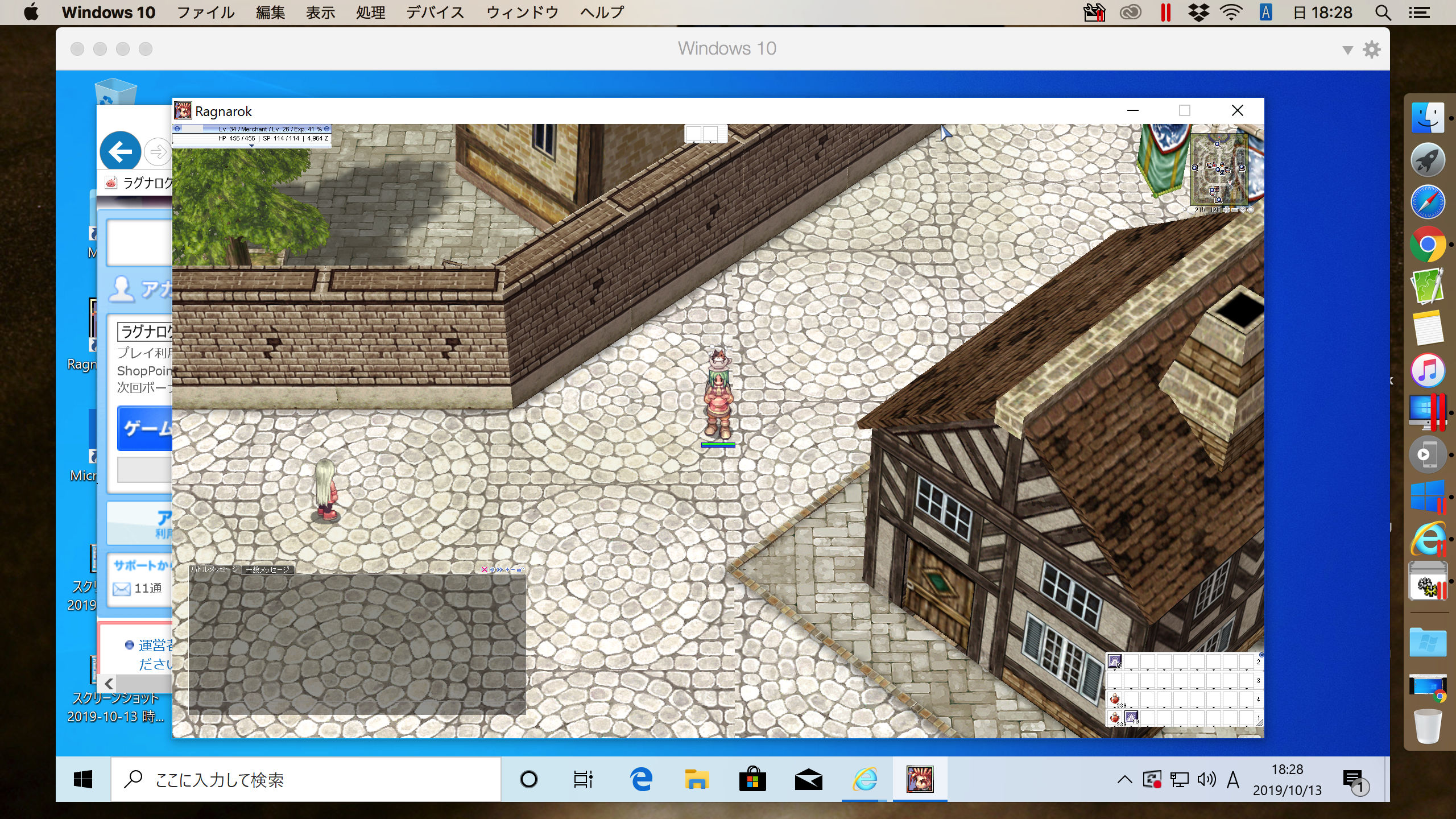
また、Parallels はMac上でWindowsアプリを直接表示できる機能があって、IEのブラウザもこんな感じで表示することができます。違和感しかないですね・・・
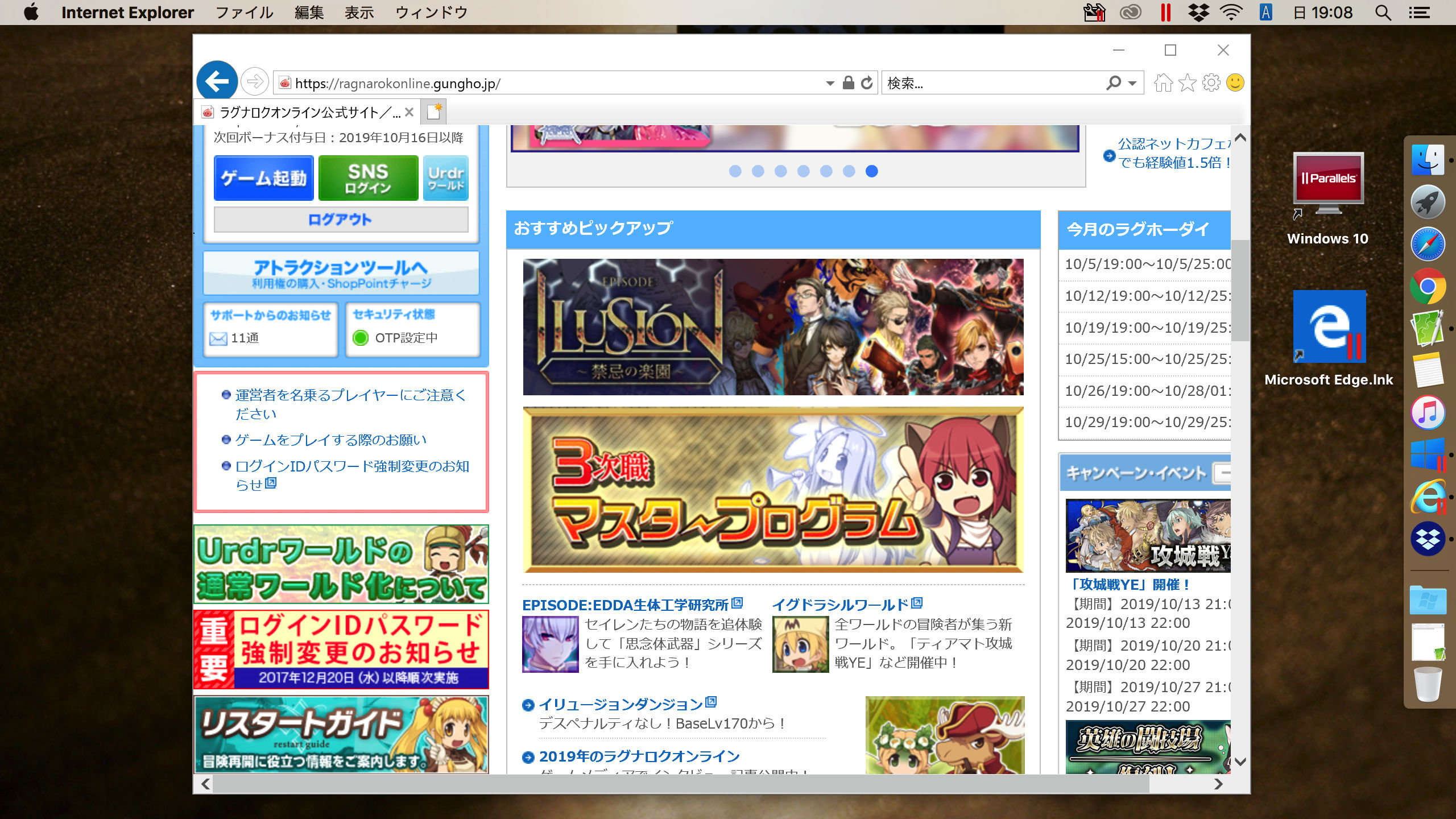
このモードでROを起動させると、WindowsのインタフェースなしでROを起動できるんですが、マウスポインタがうまく認識されず、ちゃんと動かすことができませんでした。残念。
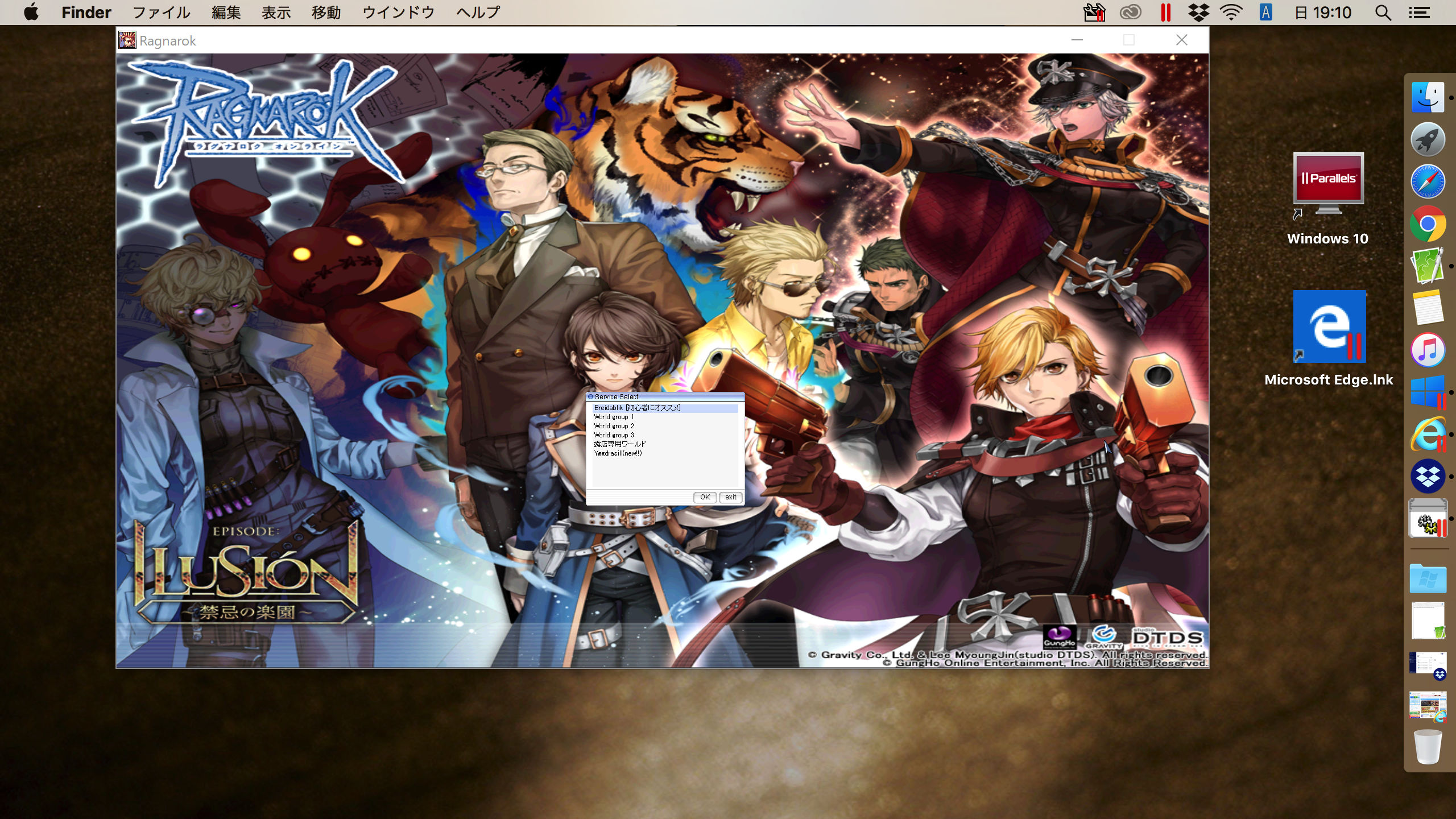
というわけで、MacなのでROを諦めていた方も、露店程度はできるよ!というネタでした。
ではでは!